|
步骤十:重复步骤九,选择不同的随机选区,然后用减淡工具像步骤九一样来进行随机涂抹。
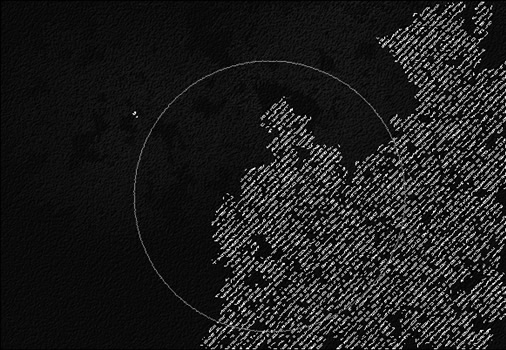
步骤十一:选择“T“文字工具,在前景写上任意的字,这里选用了Planet Kosmos font字体的字,如下图。

步骤十二:双击文字图层,在出来的图层样式中选择“渐变叠加”,并且做如下图的设置。
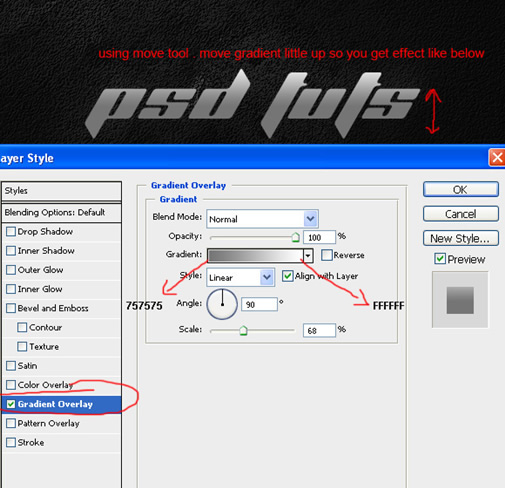
步骤十三:继续选择“描边”图层样式,并且做如下图的设置。
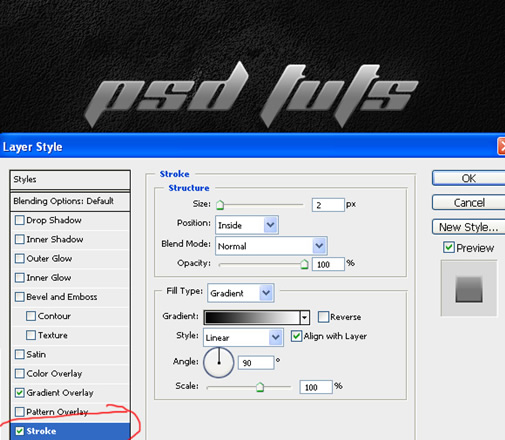
步骤十四:下载这张图片并且把他移动到你的文档中,放到最上层,并且按住ctrl点击文字图层,会出现文字的选区。
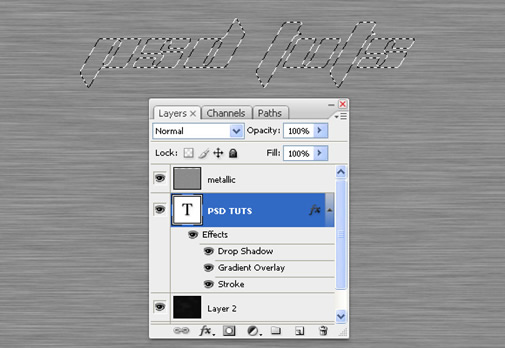
步骤十五:出现选区后,选择最上面的图层将其叠加模式设置为叠加,透明度为70%,然后点击图层面板下面的第三个,建立蒙版。
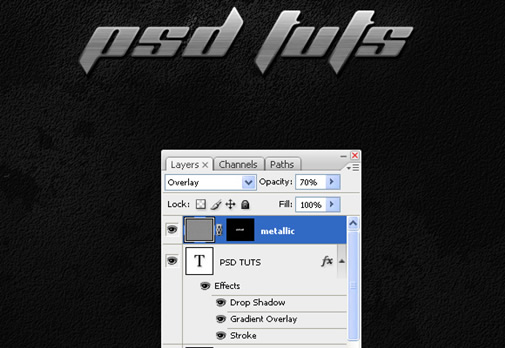
教程到此结束,第一次进行教程的翻译,希望能够给大家提供一点方便,今后将经常进行外国ps教程的原创翻译,希望大家经常光临支持。教程翻译自
http://psd.tutsplus.com/
原创翻译,转载请注明出处:永艾视觉设计 http://www.qdyongai.cn,谢谢。
经典论坛交流:http://bbs.blueidea.com/thread-2990583-1-1.html
本文链接:http://www.blueidea.com/tech/graph/2010/7787.asp 
出处:蓝色理想
责任编辑:bluehearts
上一页 用ps在光滑混凝土上做超重金属字 [2] 下一页
◎进入论坛Photoshop、Fireworks版块参加讨论,我还想发表评论。
|







